
こちらはJUNKシリーズとなりますので、ご利用の際は全損リスクをご理解を頂いた上でご使用を願います。(また稼働ON/OFFなどの定期的な管理を推奨)
システム導入の設定は、FX市場がOPENしている平日の操作が推奨となります。
■同一VPS(PC)内|MT4を複数ダウンロードする場合

VPSにてシステムを設定する場合は、VPS内にて『MT4・システムのファイル』をダウンロードする必要があります。
- MT4をインストール・起動
- MT4の設定
- 自動売買ソフトをMT4へ導入
- 自動売買ソフトの基本設定
- 自動売買ソフトの詳細設定
- 稼働スタート
目次
(推奨)証拠金について
- (スタンダード口座)10万円0.01Lot
- (Micro口座)1万円0.1Lot
『トータルで利益が残ればラッキーだった』という相場状況がうまくマッチすることに賭けるギャンブル的な商品となります。
導入方法|delta

こちらはJUNKシリーズとなりますので、ご利用の際はご理解を頂いた上で運用をお願い致します。(全損リスクあり)
まずは自動売買ソフト申請時に入力したメールアドレス宛に、EAデータが添付されておりますので事前にダウンロードをお願いします。
1.MT4をインストール
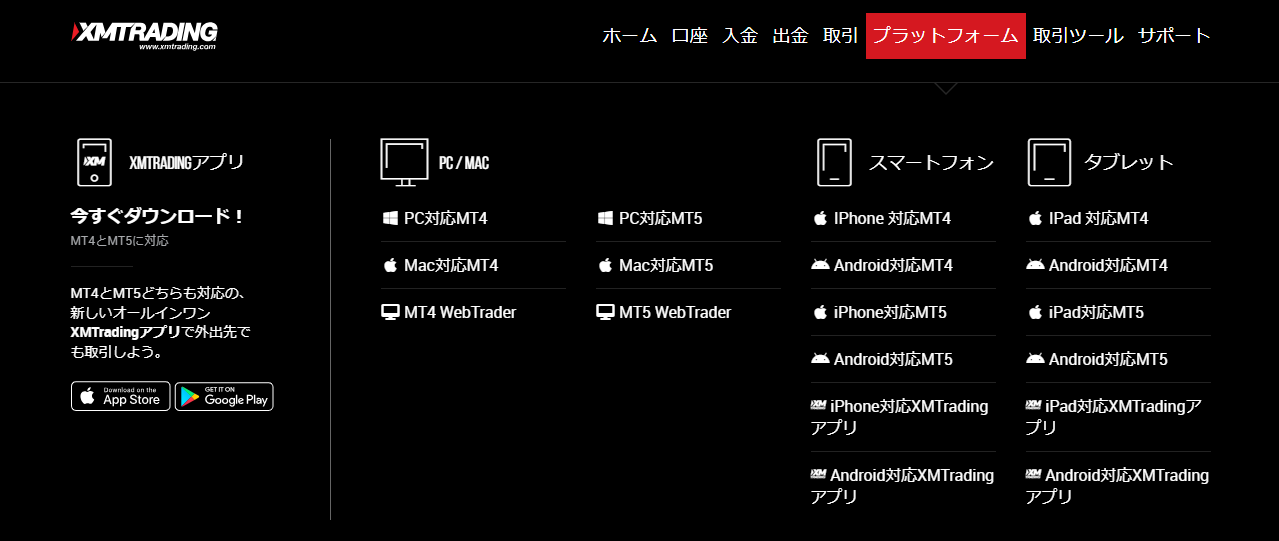
マイページの【プラットフォーム】からMT4をダウンロードして下さい。
URL:https://my.xmtrading.com/jp/member/login
※同一VPS(PC)内にてMT4をダウンロードする場合は、以下をご参照願います。

2.MT4を起動
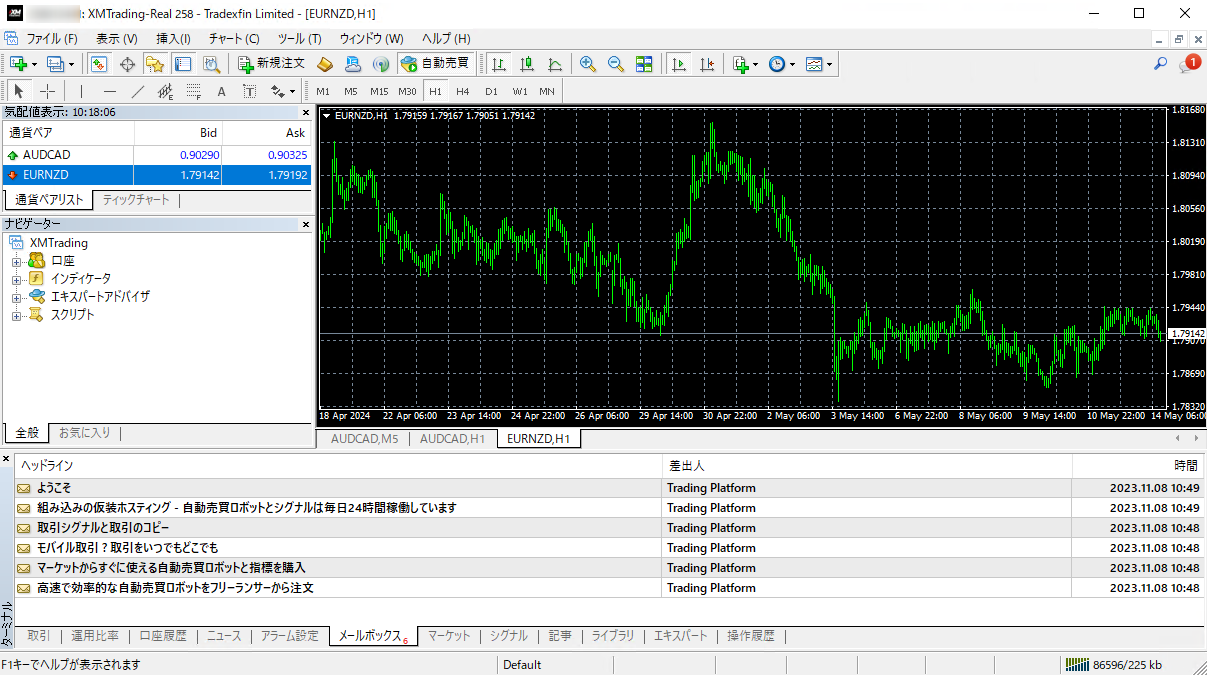
3.気配置表示の「すべて表示」をクリック
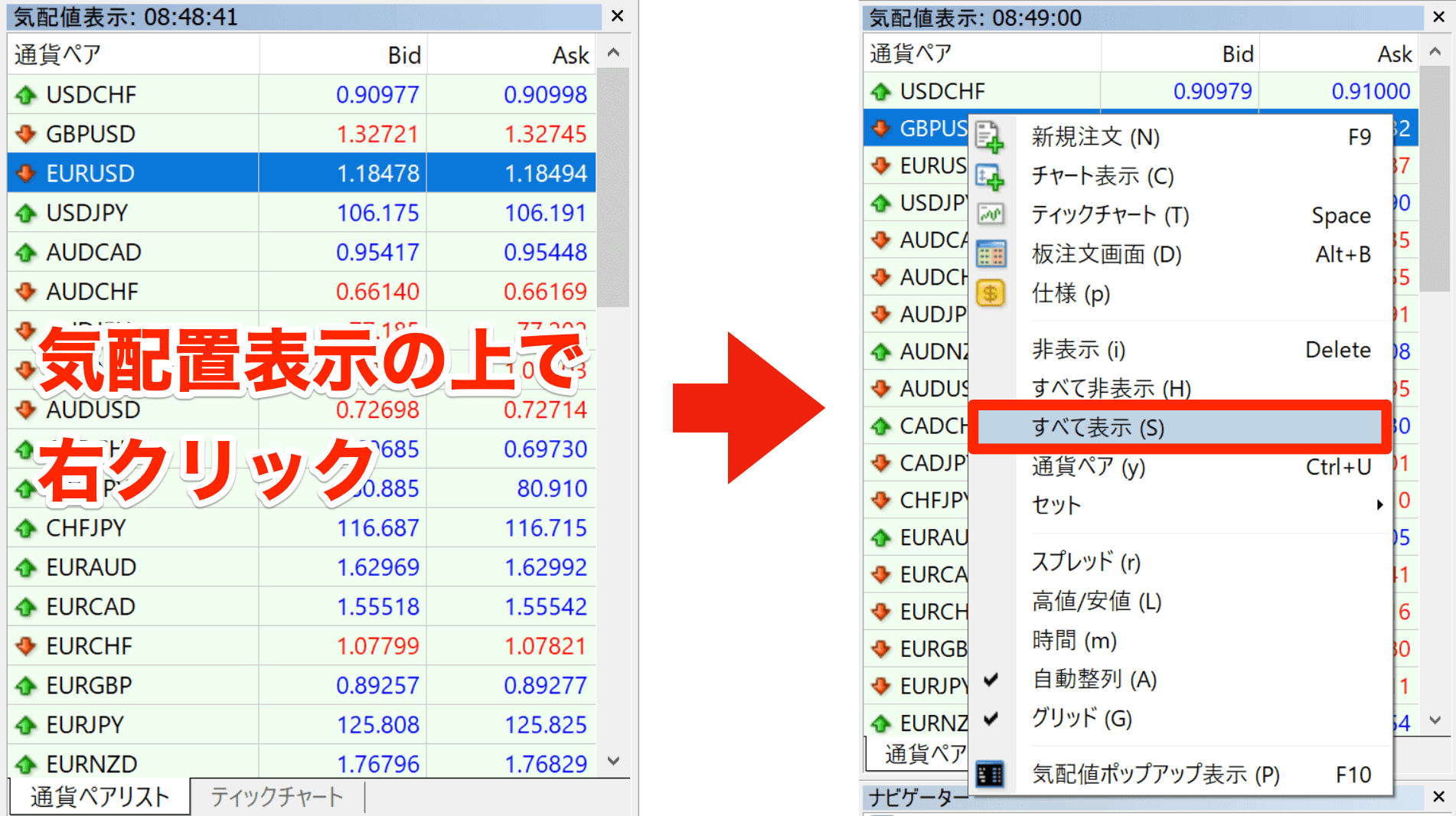
MT4をPCにダウンロードした際に、取引可能な通貨ペアが表示されていないことがあります。(おもにマイナー通貨)
- 気配値表示で右クリック
- メニューが表示
- (中段部分)「すべて表示」をクリック
※もし気配値が表示されていなければ、「表示」→「気配値表示」をクリックで表示させることが可能です。
上記の作業にて全通貨ペアを表示させることが可能となります。
4.「新規チャート」にて確認
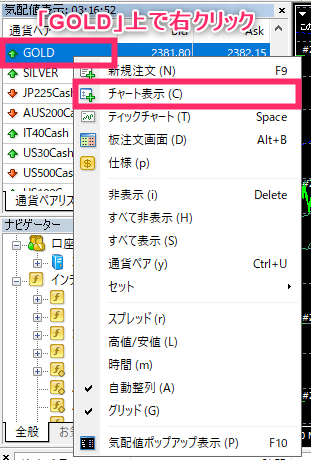
- 気配値一覧の「GOLD」上で右クリック
- 「チャートを表示」をクリック

- 気配値一覧の「GOLDmicro」上で右クリック
- 「チャートを表示」をクリック
5.稼働する通貨ペアを選択後の画面

6.稼働の事前準備

- M5を選択
- ローソク足を選択
- シフト機能をON(どちらでも可)
7.「ファイル」→「データフォルダを開く」をクリック
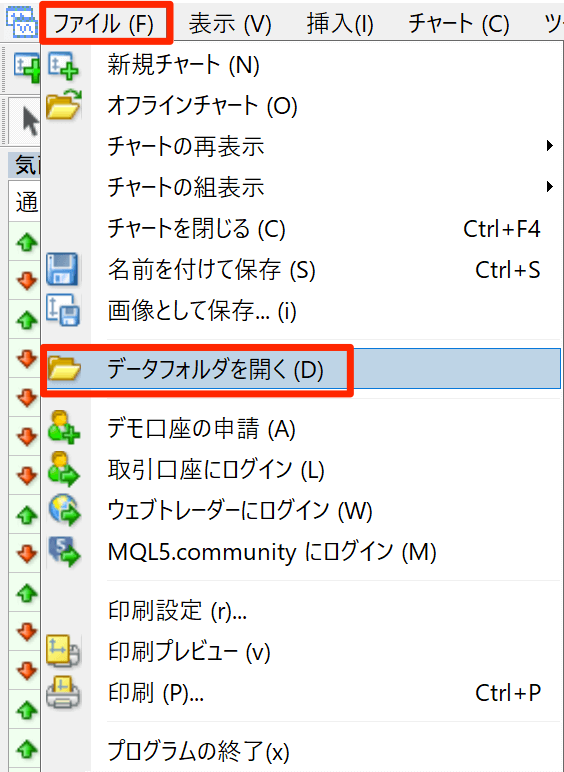
8.「MQL4」→「Experts」をクリック
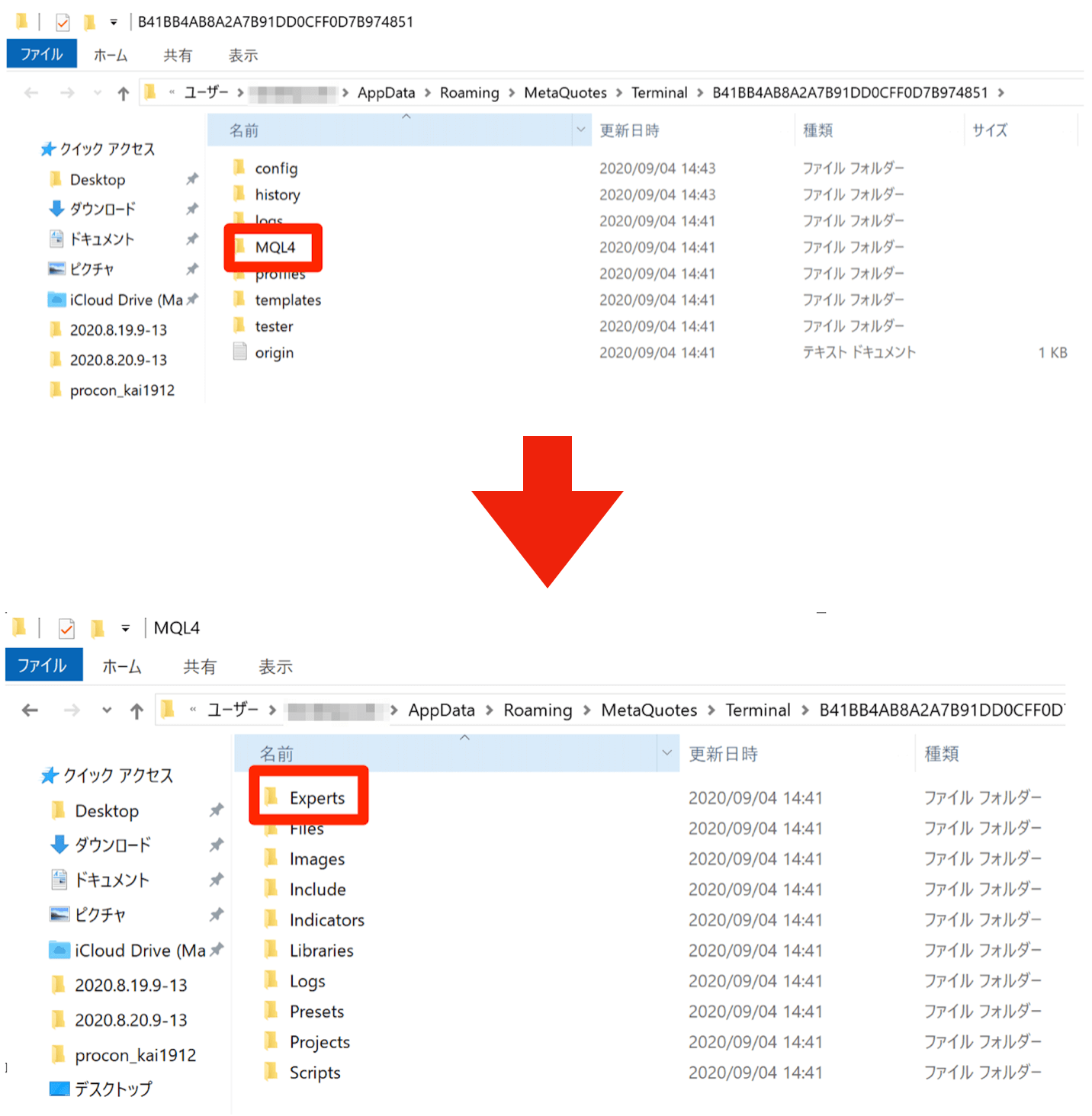
9.自動売買ソフト(EA)を「Experts」フォルダ内に移動
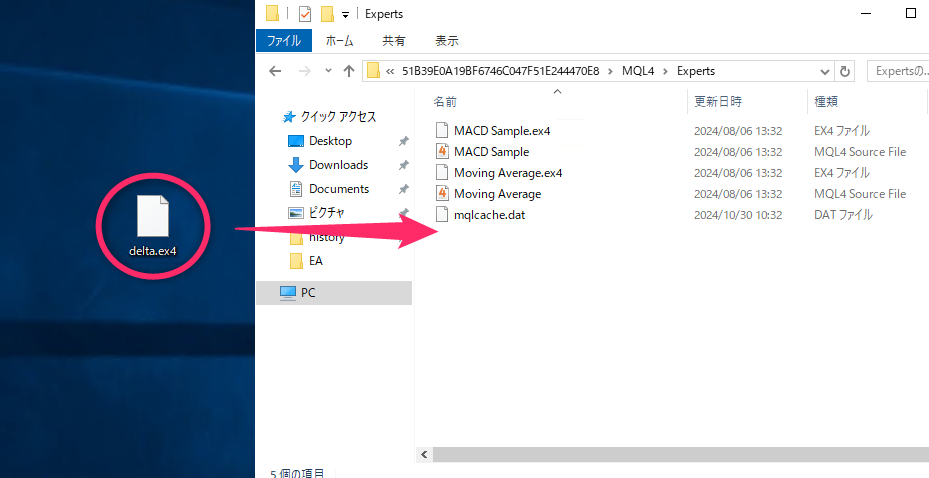
事前にダウンロードした自動売買ソフト(EA)を、ドラッグ&ドロップいたします。
その後、MT4を右上の「×印」で一度閉じる操作を行います。
10.再度MT4の起動(EAの導入確認)

- MT4へアクセス
- ナビゲーター内
- エキスパートアドバイザ内
※画像のようにソフト名称が表示されていれば導入設定は完了です。
続いては自動売買ソフトの設定について解説いたします。
自動売買ソフト(EA)の設定方法!
1.自動売買ソフト(EA)の設定
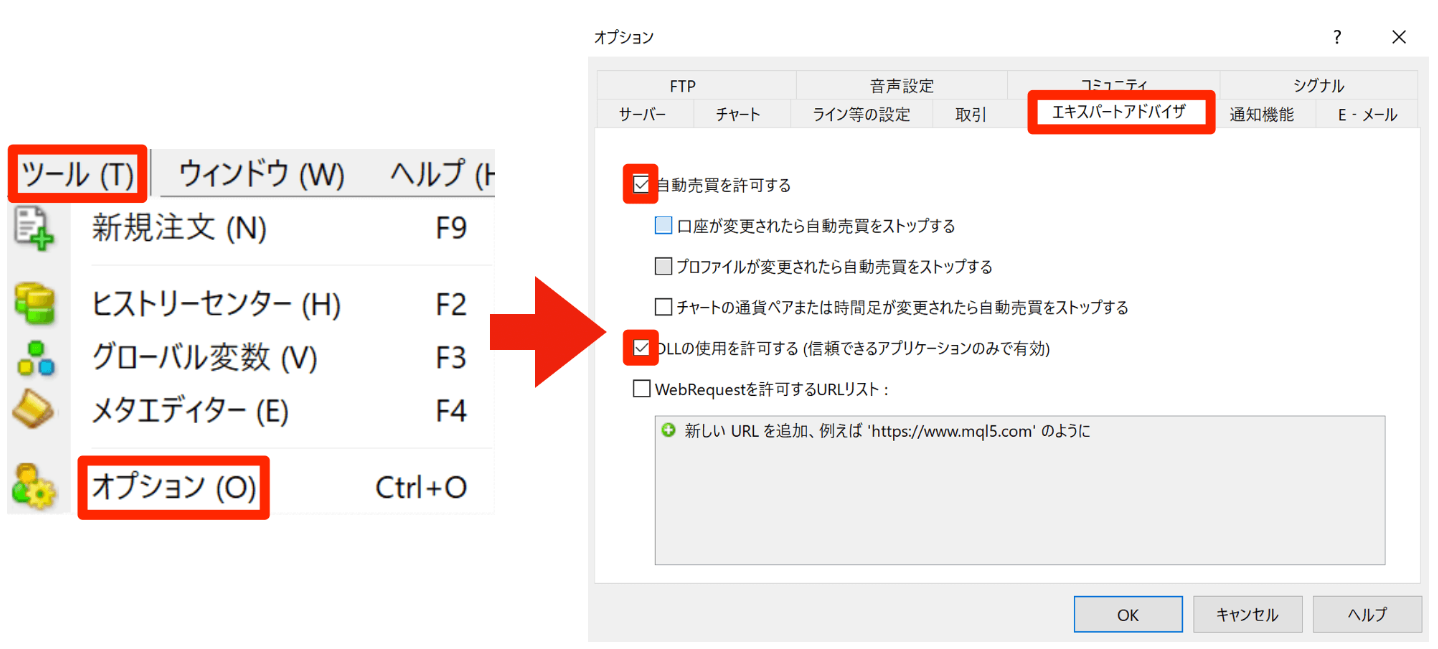
- 「ツール」をクリック
- 「オプション」をクリック
- 「エキスパートアドバイザ」をクリック
- 【自動売買を許可する】をチェック
- 【DLLの使用を許可する】をチェック
- 「OK」をクリック
2.EAを稼働する通貨ペアのチャートに「ドラッグ&ドロップ」

- 「ナビゲーター」
- 「エキスパートアドバイザ」
- 「自動売買ソフト(EA)」
上記の手順でドラッグ&ドロップします。
3.「パラメーターの入力」をクリック
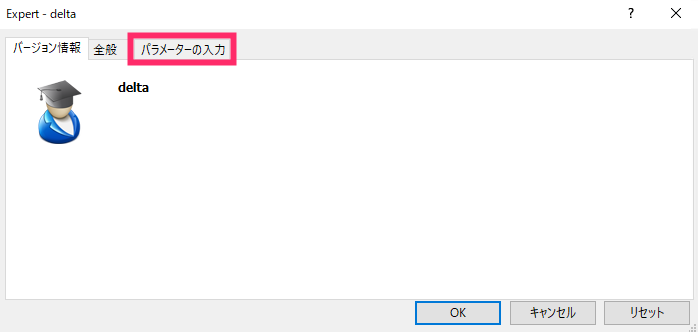
4-1.認証コードをコピー&ペースト
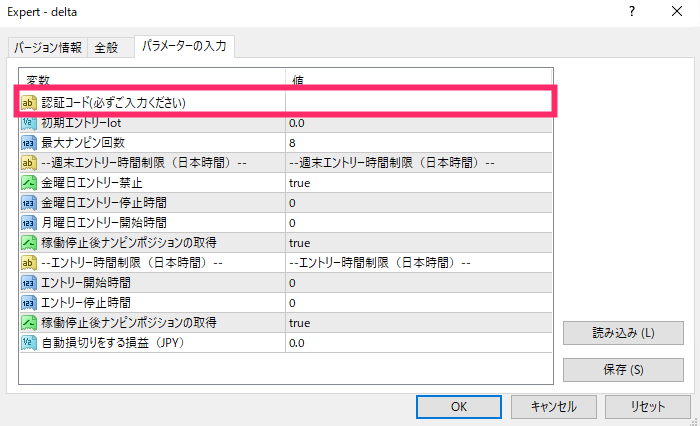
自動売買ソフト申請時に登録したメールアドレス宛に、「認証コード」を送付しておりますのでコピー&ペーストを行います。
4-2.開始(初期エントリー)ロット数の変更が可能
お客様ご自身でカスタマイズが可能です。
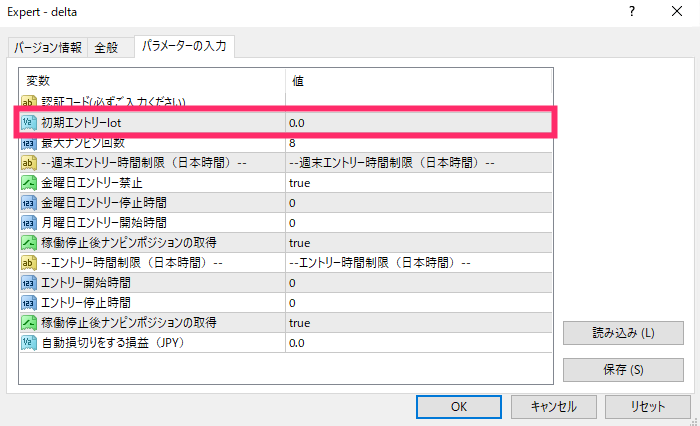
『初期エントリーlot』を変更後に「OK」をクリックします。
検証している開始ロットは、商品ページよりご確認が可能です。
<証拠金と初期エントリーlotの関係について>
- 証拠金10万円:0.01lotスタート
- 証拠金20万円:0.02lotスタート
- 証拠金30万円:0.03lotスタート
- 証拠金1万円:0.1lotスタート
- 証拠金2万円:0.2lotスタート
- 証拠金3万円:0.3lotスタート
※あくまでもJUNK品となりますのでご理解の上、ご利用をくださいませ。
(参考URL)https://ea-farm.com/junk/olympos/
5.【最終確認】自動売買導入・設定の確認
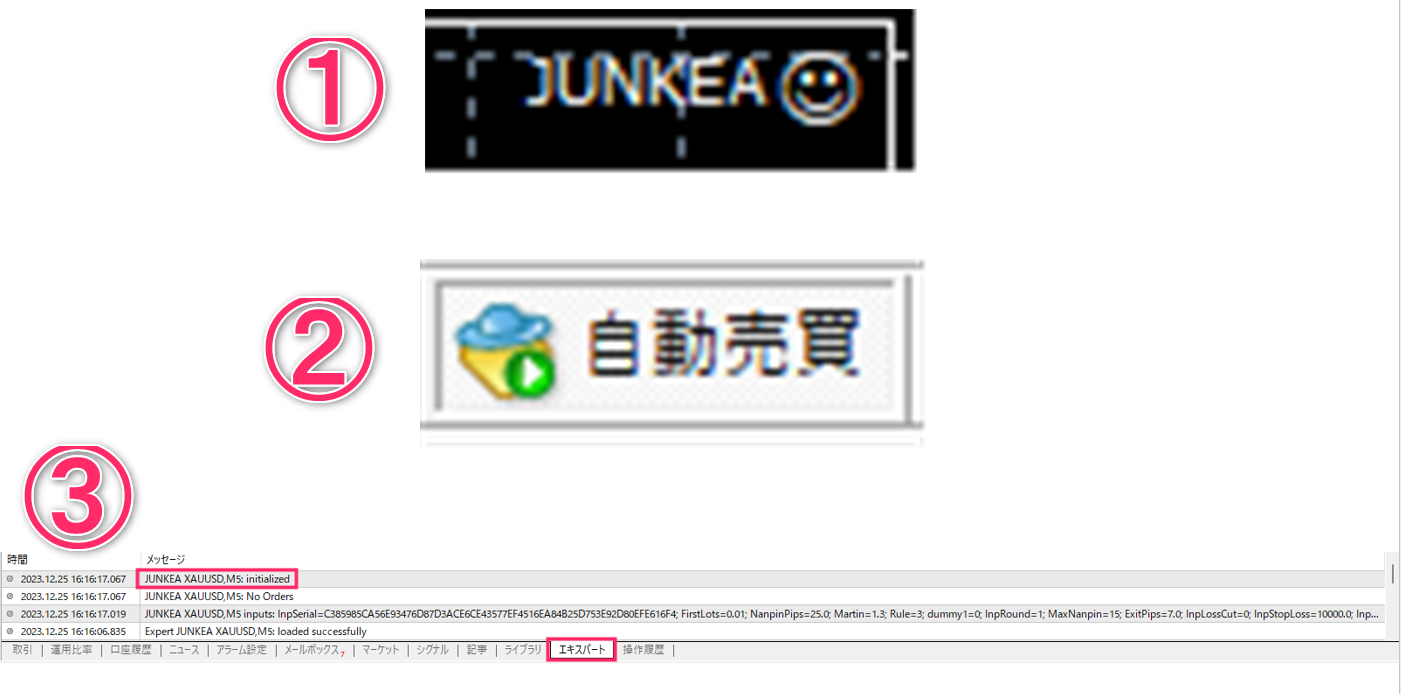
*「JUNKEA」の箇所は「delta」となります。
- ニコちゃんマークが笑顔
- 自動売買がONの状態(緑色)
- 「エキスパート」をクリック後に「initialized」表示
上記が全て確認できましたら、自動売買ソフト(EA)の稼働がスタートしている状態となります。
自動売買ソフト(EA)の詳細設定について

自動売買ソフト(EA)の設定を変更する為には、チャート右上に表示されている「ニコちゃんマーク」をクリックしてください。
初期エントリーlot(1ポジション目)について
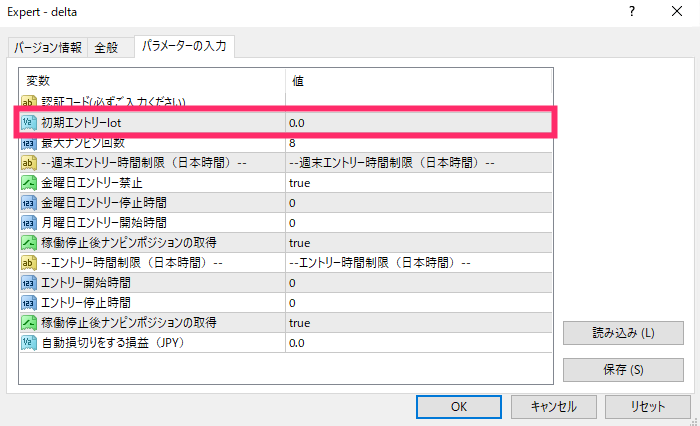
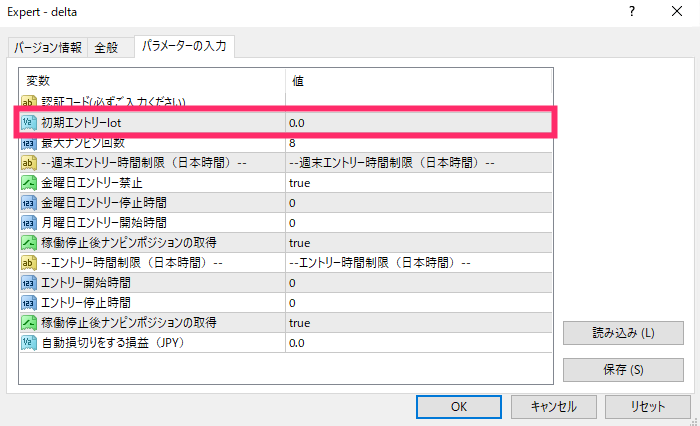
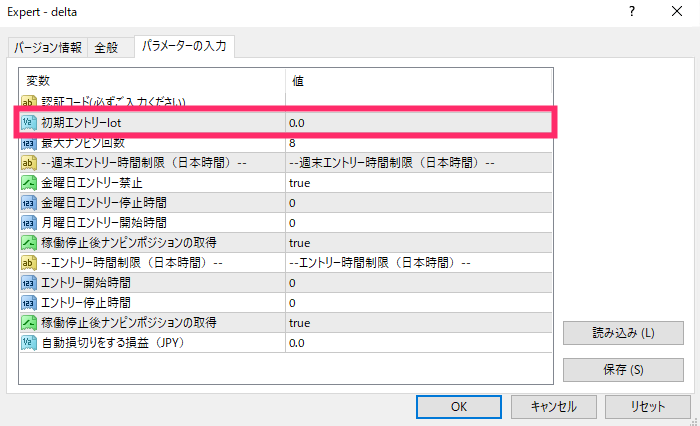
- 「初期エントリーlot」の数字をクリック
- お好きな数字(Lot数)を入力
- 「OK」をクリック
最大ナンピン回数の変更方法
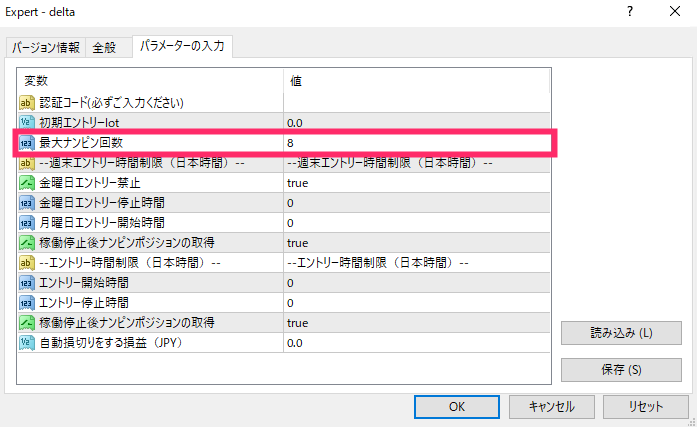
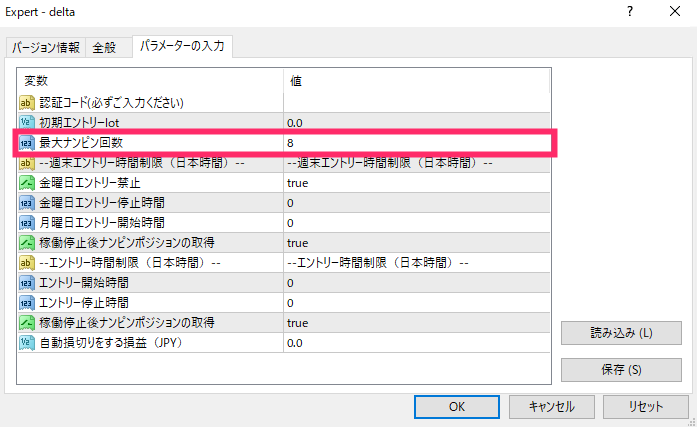
- 「最大ナンピン回数」の数字をクリック
- 数字を入力
- 「OK」をクリック
毎週金曜日エントリー制限機能の設定方法


- true・・・終日エントリーなし
- false・・・終日エントリーあり
- true・・・ナンピンポジション取得する
- false・・・ナンピンポジション取得しない
※注意
設定した時間内にポジションが決済できずに保有をしている場合、自動利確レートに到達するとポジションが決済される設計となります。


- 「金曜日エントリー禁止」:falseを選択
- 「金曜日エントリー停止時間」:日本時間で入力
- 「月曜日エントリー開始時間」:日本時間で入力
- 「稼働時間停止後ナンピンポジションの取得」:true⇒ナンピンポジション取得する/false⇒ナンピンポジション取得しない
※注意
設定した時間内にポジションが決済できずに保有をしている場合、自動利確レートに到達するとポジションが決済される設計となります。
初期エントリー時間制限の変更方法


deltaは、指定した時間帯のみEAを稼働させる設定ができます。
- エントリー開始時間:日本時間で入力
- エントリー停止時間:日本時間で入力
*設定したエントリー停止時間以降は新規エントリーはされません。


- 【「稼働停止後ナンピンポジションの取得」をtrueにしている場合】
設定した時間内にポジションが決済できずに保有をしている場合、自動利確レートに到達するとポジションが決済される設計となります。
- 【「稼働停止後ナンピンポジションの取得」をfalseにしている場合】
設定した時間帯に決済ができずにポジションを保有している場合でも、設定した時間帯以外はナンピンポジションを取得しません。保有ポジションが利確レートに到達すると自動利確するように設計されています。
自動損切りの設定方法


- 「自動損切りをする損益(JPY)」の数字をクリック
- 自動損切りしたい金額を入力
※注意
急変相場などでは、設定した金額で損切が間に合わない可能性もありますので、相場や含み損を定期的に確認することをオススメします。










